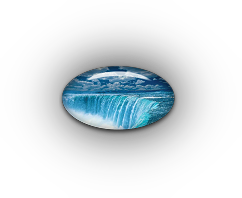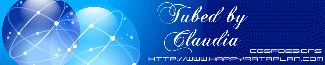 |

Deze les is herschreven door Claudia © (CGSFDesigns) op 05-10-2018.
De originele les werd geschreven op 28-08-2009.
Niets uit deze mag worden gebruikt zonder mijn uitdrukkelijke toestemming.
Laat alle namen en lagen van de tubes intact en verander er niets aan.
Ook mogen de tubes niet herupload worden of aangeboden worden op andere sites.
Ik wens jullie veel plezier bij het maken van de les.
Claudia.
Materialen :
Steek het Patroon "3376s" in de juiste map van jouw PSP versie : Corel_08/Patronen.
Filters :
Toadies - Plain Mosaic.
FM Tile Tools - Blend Emboss.
VM Experimental - Needles and Pins.
Filters Unlimited 2.0.
Tile & Mirror - Mirrored & Scaled ***
***Importeer het filter Tile & Mirror in het filter "Filters Unlimited 2.0"***
Ik wil de volgende tubsters bedanken voor hun toestemming dat ik hun
mooie tubes mag gebruiken voor mijn lessen :
Het plaatje "First_Snow_by_taenaron" vind je Hier terug.
Het plaatje van "Niagara Falls" heb ik Hier gevonden.
Kleurenpallet :
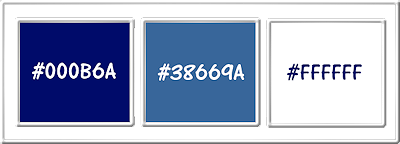
1ste kleur = #000B6A
2de kleur = #38669A
3de kleur = #FFFFFF
Wanneer je met eigen kleuren werkt speel dan met de mengmodus en/of dekking naar eigen inzicht

1.
Open een Nieuwe afbeelding van 900 x 700 px, transparant.
Selecties - Alles selecteren.
Ga naar het Kleurenpallet en klik met de muis in de Achtergrondkleur en noteer de getallen naast de letters K en V :
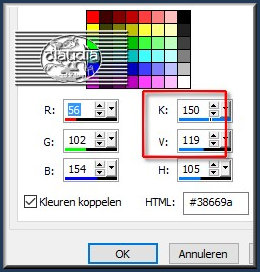
Bij de nieuwere PSP versies heb je deze optie niet meer of de getallen wijken heel sterk af.
Neem daarom deze getallen hierboven.
Als je met andere kleuren werkt, kan je ook het volgende bestandje downloaden "Color Cop".

2.
Open uit de materialen het plaatje "First_Snow_by_taenaron".
Aanpassen - Kleurtoon en verzadiging - Inkleuren : vul hier de getallen in of de getallen van jouw eigen kleur
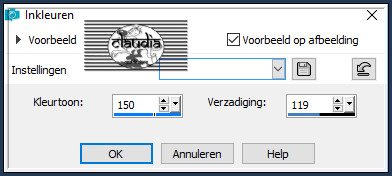
Bewerken - Kopiëren.
Ga terug naar je werkje.
Bewerken - Plakken in selectie.
Aanpassen - Scherpte - Verscherpen.
Selecties - Niets selecteren.

3.
Open uit de materialen het plaatje "Niagara_Falls-Les30".
Activeer het Selectiegereedschap - Uit vrije hand (= lasso) - Van punt tot punt :

Ga terug naar het plaatje.
Maak een selectie rond het water alleen zoals op het voorbeeld :
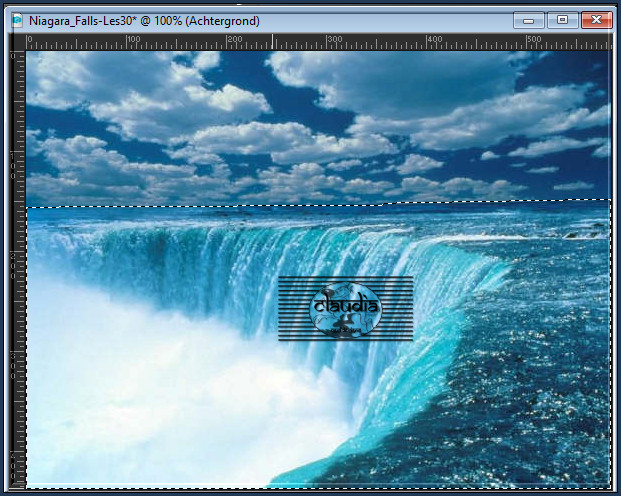
Bewerken - Kopiëren.
Ga terug naar je werkje.
Bewerken - Plakken als nieuwe laag.

4.
Effecten - Afbeeldingseffecten - Verschuiving :
Horizontale verschuiving = -157
Verticale verschuiving = -208
Aangepast en Transparant aangevinkt
Druk op de letter K op het toetsenbord om het raster te activeren.
Sleep de node in het midden aan de rechterkant over de hele breedte van je werkje :
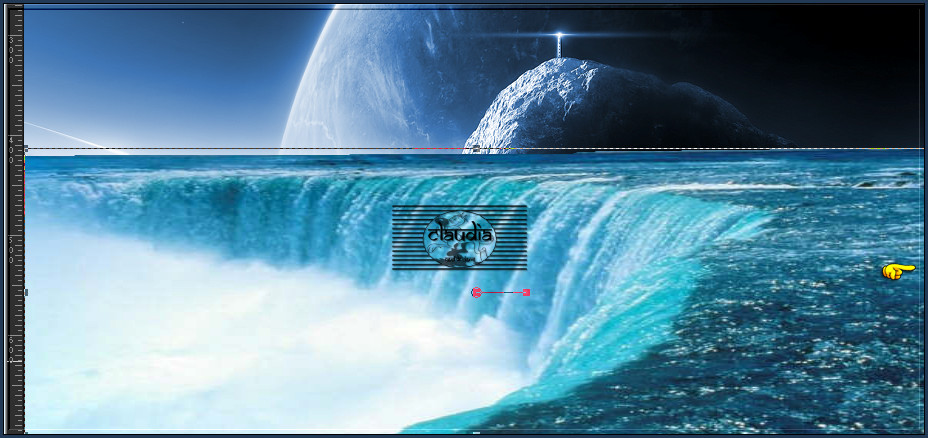
Druk op de letter M om het raster te deactiveren.

5.
Aanpassen - Kleurtoon en verzadiging - Inkleuren : de instellingen staan goed.
Lagen - Eigenschappen : zet de Mengmodus van deze laag op Lichter.
Je werkje ziet er nu zo uit :


6.
Open uit de materialen de tube "Driemaster-Les_30-Edge-of_the-World-CGSFDesigns-28-08-2009".
Bewerken - Kopiëren.
Ga terug naar je werkje.
Bewerken - Plakken als nieuwe laag.
Afbeelding - Formaat wijzigen : 80%, formaat van alle lagen wijzigen niet aangevinkt.
Aanpassen - Scherpte - Verscherpen.
Plaats de tube zoals op het voorbeeld :

De rechte lijn van het water rond de boot loopt samen met het water van de Niagara Falls tube.
Lagen - Eigenschappen : zet de Mengmodus van deze laag op Lichter.
Lagen - Samenvoegen - Alle lagen samenvoegen.

7.
Maak een duplicaat van je werkje via Venster - Dupliceren of via de sneltoetsen Shift + D.
Minimaliseer deze kopie voor later gebruik.
Ga naar het Kleurenpallet en klik met de muis in de Voorgrondkleur en daarna op het tabblad "Patroon".
Zoek het patroontje "3376s" met deze instellingen :
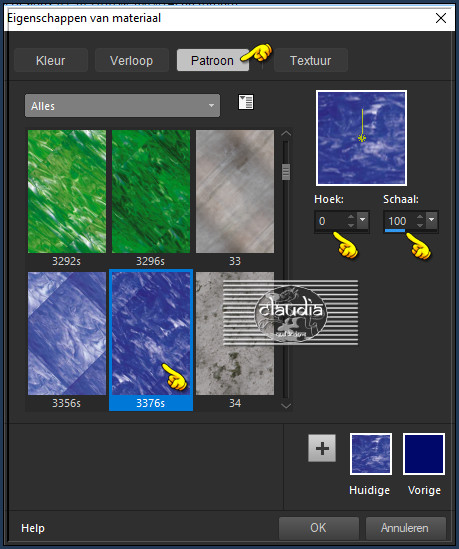
Ga terug naar je werkje.
Selecties - Alles selecteren.
Afbeelding - Randen toevoegen : 4 px met de 3de kleur, Symmetrisch aangevinkt.
Selecties - Omkeren.
Vul de selectie met het patroon.
Effecten - 3D-Effecten - Afschuining binnen : Kleur = 2de kleur.
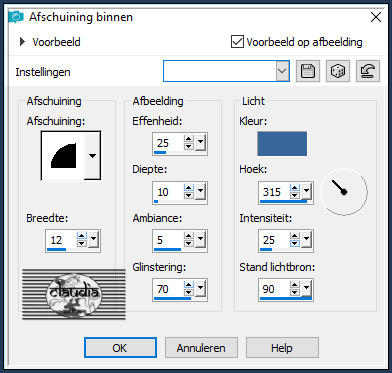

8.
Selecties - Alles selecteren.
Afbeelding - Randen toevoegen : 4 px met de 2de kleur, Symmetrisch aangevinkt.
Selecties - Omkeren.
Effecten - 3D-Effecten - Afschuining binnen : de instellingen staan goed.

9.
Selecties - Alles selecteren.
Afbeelding - Randen toevoegen : 15 px met de 3de kleur, Symmetrisch aangevinkt.
Selecties - Omkeren.
Maximaliseer het duplicaat van je werkje dat je opzij had gezet.
Bewerken - Kopiëren.
Zet het terug opzij voor later gebruik.
Ga terug naar je werkje.
Bewerken - Plakken in selectie.
Effecten - Textuureffecten - Zacht plastic : Kleur = 2de kleur.
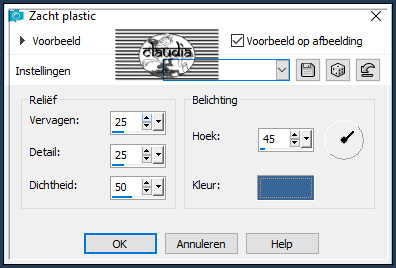
Effecten - Randeffecten - Accentueren.
Selecties - Niets selecteren.

10.
Selecties - Alles selecteren.
Afbeelding - Randen toevoegen : 4 px met de 3de kleur, Symmetrisch aangevinkt.
Selecties - Omkeren.
Vul de selectie met het patroon.
Effecten - 3D-Effecten - Afschuining binnen : de instellingen staan goed.

11.
Selecties - Alles selecteren.
Afbeelding - Randen toevoegen : 4 px met de 2de kleur, Symmetrisch aangevinkt.
Selecties - Omkeren.
Effecten - 3D-Effecten - Afschuining binnen : de instellingen staan goed.

12.
Selecties - Alles selecteren.
Afbeelding - Randen toevoegen : 25 px met de 3de kleur, Symmetrisch aangevinkt.
Selecties - Omkeren.
Vul de selectie met het patroon.
Effecten - Insteekfilters - Toadies - Plain Mosaic :
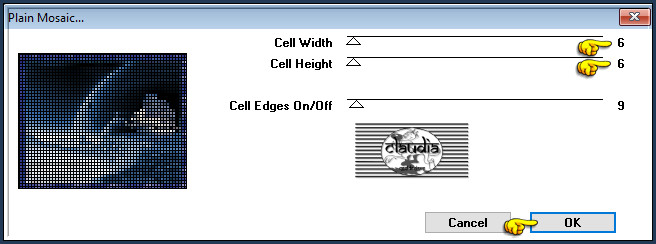

13.
Laat de selectie actief !!!
Effecten - Artistieke effecten - Topografie : Kleur = 3de kleur.
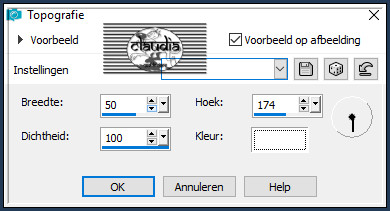
Effecten - Insteekfilters - FM Tile Tools - Blend Emboss : pas dit filter 3 x toe !!!
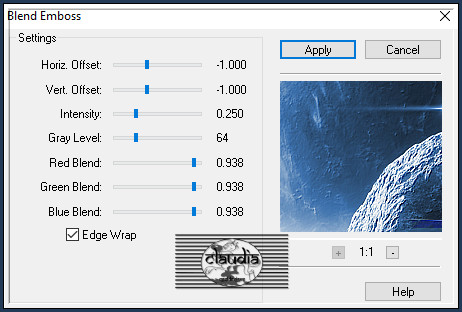

14.
Selecties - Alles selecteren.
Afbeelding - Randen toevoegen : 4 px met de 3de kleur, Symmetrisch aangevinkt.
Selecties - Omkeren.
Vul de selectie met het patroon.
Effecten - 3D-Effecten - Afschuining binnen : de instellingen staan goed.

15.
Selecties - Alles selecteren.
Afbeelding - Randen toevoegen : 4 px met de 2de kleur, Symmetrisch aangevinkt.
Selecties - Omkeren.
Effecten - 3D-Effecten - Afschuining binnen : de instellingen staan goed.

16.
Selecties - Alles selecteren.
Afbeelding - Randen toevoegen : 30 px met de 3de kleur, Symmetrisch aangevinkt.
Selecties - Omkeren.
Bewerken - Plakken in selectie (je opzij gezette werkje zit nog in het geheugen).
Effecten - Artistieke effecten - Topografie : de instellingen staan goed.
Effecten - Insteekfilters - FM Tile Tools - Blend Emboss : de instellingen staan goed en pas dit filter 3 x toe !!!

17.
Ga naar het Kleurenpallet en klik met de muis in de Achtergrondkleur en noteer de getallen bij R - G - B (Red, Green, Blue).
Dit zijn mijn getallen :
R = 56
G = 102
B = 154
Ga terug naar je werkje.

18.
Effecten - Insteekfilters - VM Experimental - Needles and Pins :
Vul bij Red - Green e Blue jouw getallen in als je met eigen kleuren werkt.
Strength en Alpha veranderen niet !!!
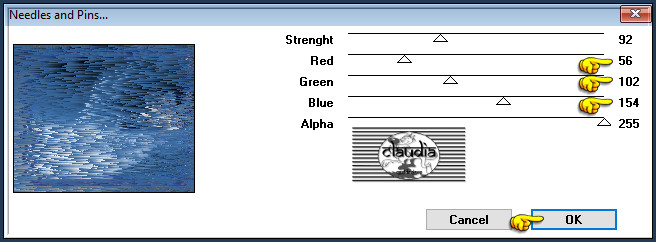

19.
Selecties - Alles selecteren.
Afbeelding - Randen toevoegen : 4 px met de 3de kleur, Symmetrisch aangevinkt.
Selecties - Omkeren.
Vul de selectie met het patroon.
Effecten - 3D-Effecten - Afschuining binnen : de instellingen staan goed.

20.
Selecties - Alles selecteren.
Afbeelding - Randen toevoegen : 4 px met de 2de kleur. Symmetrisch aangevinkt.
Selecties - Omkeren.
Effecten - 3D-Effecten - Afschuining binnen : de instellingen staan goed.

21.
Selecties - Alles selecteren.
Afbeelding - Randen toevoegen : 50 px met de 3de kleur, Symmetrisch aangevinkt.
Selecties - Omkeren.
Effecten - Insteekfilters - <I.C.NET Software> - Filters Unlimited 2.0 - Tile & Mirror - Mirrored & Scaled :
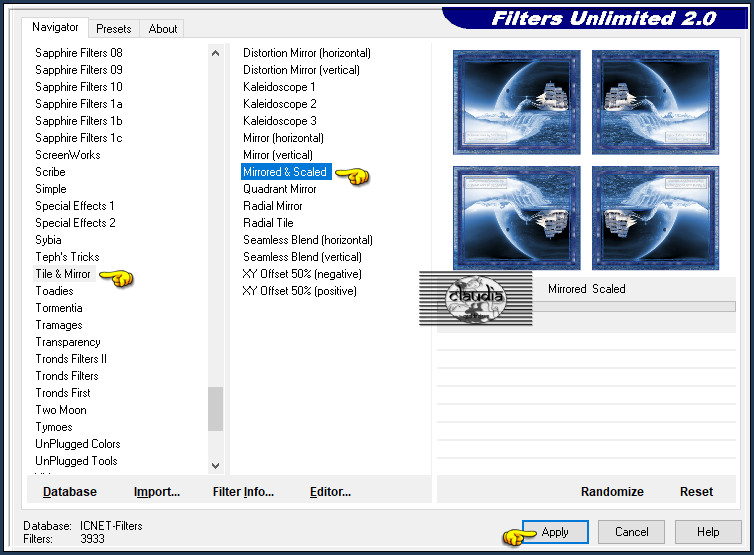

22.
Selecties - Alles selecteren.
Selecties - Wijzigen - Inkrimpen : Aantal pixels = 50.
Effecten - 3D-Effecten - Slagschaduw :
Verticaal = 0
Horizontaal = 0
Dekking = 100
Vervaging = 25
Kleur = Zwart (#000000)
Selecties - Niets selecteren.

23.
Activeer de Toverstaf met deze instellingen : (lijkt veel maar anders kan je niet al het witte selecteren) :

Ga terug naar je werkje.
Selecteer het witte gedeelte van de rand die is onstaan na het gebruik van de filter.
Vul de selectie met het patroon.
Effecten - Artistieke effecten - Email :
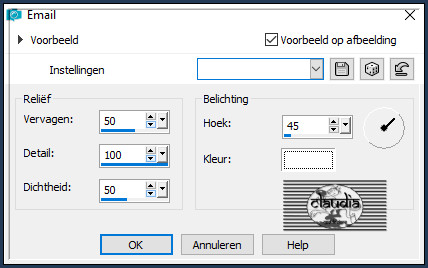
Selecties - Niets selecteren.
Afbeelding - Randen toevoegen : 2 px met zwart (#000000), Symmetrisch aangevinkt.

24.
Lagen - Nieuwe rasterlaag.
Plaats hierop je watermerkje.
Lagen - Samenvoegen - Alle lagen samenvoegen.

25.
Afbeelding - Formaat wijzigen : 950 px breedte, formaat van alle lagen wijzigen aangevinkt.
Aanpassen - Scherpte - Verscherpen.
Sla je werkje op als JPG-formaat.
Ik hoop dat je het een leuke en leerzame les vond.
Als je commentaar wilt geven op mijn lesjes, of gewoon iets schrijven mag je altijd een berichtje achterlaten in mijn gastenboek :
Deze les is door mezelf bedacht, gemaakt en geschreven
Enige gelijkenis met andere lessen berust op louter toeval
Mijn lessen mogen niet zonder toestemming worden gekopieerd of gelinkt
Wil je mijn les gebruiken voor je groep/club mail mij dan even
© Claudia - Oktober 2018.